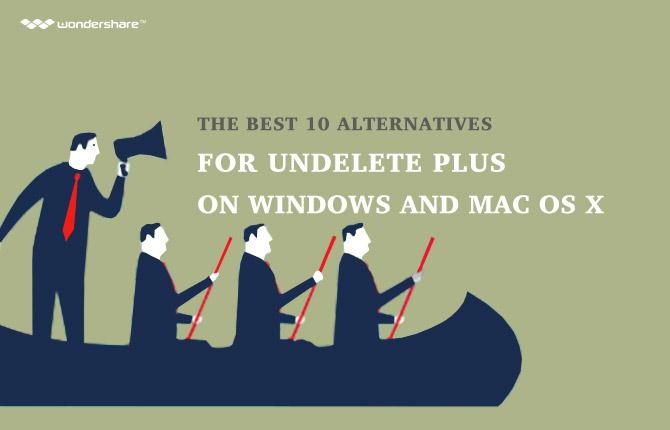- တစ်ဦးအပြီးတိုင် Deleted File ကို Recover ဖို့ဘယ်လိုနေသလဲ?
- Crucial M4 Data Recovery Perform 3 ခြေလှမ်းများ
1 တစ်ဦးအပြီးတိုင် Deleted File ကို Recover ဖို့ဘယ်လိုနေသလဲ?
မင်္ဂလာပါငါသည်ငါ့ Windows 7 ကိုကွန်ပျူတာကနေအပြီးတိုင်ပယ်ဖျက်ခဲ့တဲ့ဖိုင်တွေပြန်လည်ထူထောင်အကြောင်းကိုမေးခွန်းတစ်ခုရှိသည်။ ငါအရင်ကငါကအမြဲတမ်းဖျက်ပစ်ရဲ့အသိအမှတ်မပြုထားတဲ့ Recycle Bin ကိုမှတစ်ဦးစကားလုံးစာရွက်စာတမ်းဖျက်ပစ်ခဲ့ကြသည်။ ငါသည်ငါ့ကွန်ပျူတာကနေ restore မှမဆိုနည်းလမ်းတွေရှိပါတယ်လျှင်သိရန်အလိုရှိ၏။ ငါ့ကိုကူညီလုပ်ပေး ကျေးဇူးပြု. !
သင်အမှန်တကယ်ပင်က Recycle Bin ကနေမှုတ်ခဲ့ရဲ့ဒါမှမဟုတ် "ကိုဖျက် + Shift" နဲ့ဖျက်ပစ်ခဲ့သည်သွားပြီမဟုတ်ပါဘူး file ။ ဒါဟာသင့်ကွန်ပျူတာ၏ hard drive ကိုအပေါ်အချက်အလက်အသစ်ကိုစနစ်နဲ့ overwrite လုပ်မဲ့ခံရဖို့ကိုဖျက်ပြီးအချက်အလက်များနှင့်စောင့်အဖြစ်မှတ်သားထားပါတယ်။ အစားထိုးလိုကျသောဖြစ်ပျက်လာတဲ့အခါ, သင်သည်သင်၏ဖိုင် "အမြဲတမ်း" ဖျက်ပစ်နေပါတယ်လို့ပြောလို့ရပါတယ်။ အဖြစ်မကြာမီသင်သည်သင်၏ဖိုင်အပြီးအပိုင်ဖျက်ပစ်ကြောင်းနားလည်သဘောပေါက်အဖြစ်, သင်ကတည်နေရာရှိရာ drive ကိုသုံးပြီးရပ်တန့်ဖို့လိုပါတယ်။
သငျသညျရနျကွိုးစားနိုင်ပါတယ် အပြီးတိုင်ပယ်ဖျက်ခဲ့တဲ့ဖိုင်တွေ recover Wondershare ၏အကူအညီဖြင့် Data Recovery , ဒါမှမဟုတ် Wondershare Mac အတွက် Data Recovery , နေပါစေဖိုင်တွေ Recycle Bin ကနေမှုတ်သို့မဟုတ် "ကိုဖျက်ပစ်ရန် + Shift" နဲ့ဖျက်ပစ်နေကြသည်။ ဤသည်အစွမ်းထက်ဒေတာဆယ်တင်ရေးပရိုဂရမ်တစ်ခုသင်သည်သင်၏ကွန်ပျူတာသို့မဟုတ်ပုံများ, စာရွက်စာတမ်းဖိုင်တွေ, ဗီဒီယိုများ, အသံဖိုင်တွေ, archive ကိုဖိုင်တွေနဲ့ပိုပြီးအပါအဝင်မှတ်ဉာဏ်ကဒ်နှင့် flash drive ကိုကဲ့သို့အခြားသိုလှောင်မှုမီဒီယာ, ကနေဖိုင်တွေအမျိုးမျိုးတို့ကို recover လုပ်ဖို့နိုင်ပါတယ်။ 3 ရိုးရှင်းသောစစ်ဆင်ရေးအတွင်း, သင်ဿုံသင်သည်သူတို့အပြီးတိုင်ဖျက်ပစ်နေထင်ထားတဲ့ဖိုင်တွေ retrieve နိုင်ပါတယ်။
Windows ကိုကွန်ပျူတာအသုံးပြုသူများသည်နှင့် Mac အသုံးပြုသူများသည်နှစ်ဦးစလုံးယခုအောက်တွင်ဖော်ပြထားသောထံမှအပြီးအပိုင်ပယ်ဖျက်ခဲ့တဲ့ဖိုင်တွေ restore မှထို program ၏စမ်းသပ်မှုဗားရှင်းဒေါင်းလုဒ်ဆွဲနိုင်ပါသည်!

- အန္တရာယ်ကင်းကင်းနဲ့လုံးဝပျောက်ဆုံးသို့မဟုတ်ပယ်ဖျက်ခဲ့တဲ့ဖိုင်တွေ, ဓါတ်ပုံများ, အသံ, သီချင်း, ထိထိရောက်ရောက်မဆိုသိုလှောင်မှုကိရိယာမှအီးမေးလ်များ, Recover ။
- recycle bin ကို, hard drive ကို, မှတ်ဉာဏ်ကဒ်, flash drive ကို, ဒစ်ဂျစ်တယ်ကင်မရာနှင့် cam-corders ကနေဒေတာတွေကိုပြန်လည်နာလန်ထူထောက်ပံ့ပေးသည်။
- , hard drive ကိုအကျင့်ပျက်ခြစားမှု, ဗိုင်းရပ်စ်တိုက်ခိုက်မှု, ကွဲပြားခြားနားသောအခြေအနေများအောက်တွင် system ကိုလေယာဉ်ပျက်ကျမှုပုံစံ, ရုတ်တရက်ပယ်ဖျက်ရေးအတွက်ဒေတာကိုပြန်လည်ဖေါ်ထုတ်ရန်ထောက်ပံ့ပေးသည်။
- ပြန်လည်နာလန်ထူမတိုင်မီ preview တစ်ဦးရွေးချယ်နာလန်ထူပါစေရန်သင့်အားခွင့်ပြုပါတယ်။
- ထောကျပံ့ OS ကို: ကို Mac Pro ကိုစသည်တို့ကို iMac, MacBook, အပေါ်က Windows 10/8/7 / XP / Vista, Mac OS X မှာ (Mac OS X မှာ 10.6, 10.7 နှင့် 10.8, 10.9, 10.10 Yosemite, အယ်လ် Capitan, Sierra)
2 ပယ်ဖျက်ခဲ့တဲ့ဖိုင်တွေကို Data Recovery Perform 3 ခြေလှမ်းများ
မှတ်ချက်: သင်၏ဖိုင်များကိုဖျက်ပစ်တဲ့အခနျးကနျ့ / drive ပေါ်တွင် program ကို install လုပ်မရပါ။ ငါအစီအစဉ်၏ Windows ဗားရှင်း၏အကူအညီနှင့်အတူအပြီးအပိုင်ဖျက်ပစ်ဖိုင် recover ဖို့ဘယ်လိုသင်ပြပါလိမ့်မယ်။ ဒါဟာ Mac ကိုဗားရှင်းနဲ့တူညီတဲ့အခြေခံမူရှိတယ်။
အဆင့် 1 အပြီးတိုင်ပယ်ဖျက်ခဲ့တဲ့ဖိုင်တွေ restore လုပ်ဖို့ဖိုင်ကိုအမျိုးအစားများကိုရွေးချယ်ပါ
အပြီးတိုင်ပယ်ဖျက်ခဲ့တဲ့ဖိုင်တွေ recover လုပ်ဖို့, သင်ဖိုင်များကိုကို select လိုအပ်ပါတယ်အဖြစ်အောက်တွင်ဖော်ပြထားသော options များရိုက်ထည့်ပါ။ သင်က "အားလုံးဖိုင်မှတ်တမ်းအမျိုးအစား" ကိုရွေးချယ်ပါသို့မဟုတ်ပျောက်ဆုံးသွားသောဖိုင်ဆယ်တင်ရေး perfrom ဖို့ specfic ဖိုင်အမျိုးအစားရွေးနိုင်သည်။

သင့်ထံမှအပြီးအပိုင်ပယ်ဖျက်ခဲ့တဲ့ဖိုင်တွေ restore တာပေါ့ဘယ်မှာအဆင့် 2 Scan ကို partition ကို / မောင်း
ဒီ tool ကသင့်ကွန်ပျူတာပေါ်မှာရှိသမျှ partitions ကို / drives တွေကိုပြပါလိမ့်မယ်, သင်ဖိုင်များကို recover နှင့်ပရိုဂရမ်ပေါ်မှာပျောက်ဖိုင်တွေ detect ပါစေဖို့ "Start ကို" ခလုတ်ကိုကလစ်နှိပ်ပါချင်သောတဦးတည်းရွေးချယ်နိုင်ပါသည်။
မှတ်ချက်: သင်ကပြင်ပသိုလှောင်မှုမီဒီယာကနေအပြီးတိုင်ပယ်ဖျက်ခဲ့တဲ့ဖိုင်တွေ recover သွားနေတယ်ဆိုရင်, သင်သည်သင်၏ကွန်ပျူတာနှင့်ချိတ်ဆက်ရန်လိုသည်။

အဆင့် 3 အပြီးတိုင်ပယ်ဖျက်ခဲ့တဲ့ဖိုင်တွေ Recover
သငျသညျကိုတှေ့ဖိုင်တွေနက်ရှိုင်းသောစကင်ဖတ်စစ်ဆေးဖို့ပြီးနောက် "File အမျိုးအစား" သို့မဟုတ် "Path ကို" တွင်ခွဲခြားခြင်းကိုတွေ့မြင်ပါလိမ့်မယ်။ ထိုအသင်သည်သင်၏ပယ်ဖျက်ခဲ့တဲ့ဖိုင်တွေဖော်ထုတ်သို့မဟုတ်မရနိုင်ခြင်းရှိမရှိစစ်ဆေးဓာတ်ပုံများသို့မဟုတ်အခြားဖိုင်အမည်များကို preview နိုင်ပါလိမ့်မယ်။
ထိုအခါသင်ရုံအပြီးတိုင်ပယ်ဖျက်ခဲ့တဲ့ဖိုင်တွေကို select နှင့်သင့်ကွန်ပျူတာပေါ်တွင်အခြား drive ကိုမှသူတို့ကိုကယ်တင်ဖို့ "Recover" ကိုနှိပ်ပါဖို့လိုအပ်ပါတယ်။

ဖိုင်ဆယ်တင်ရေး
- ပယ်ဖျက်ခဲ့တဲ့ဖိုင်တွေကို recover +